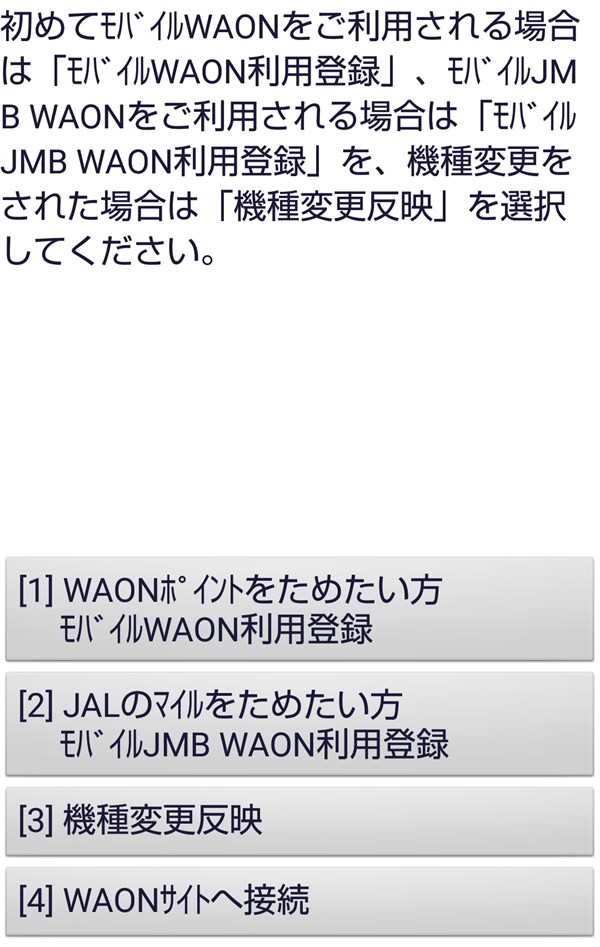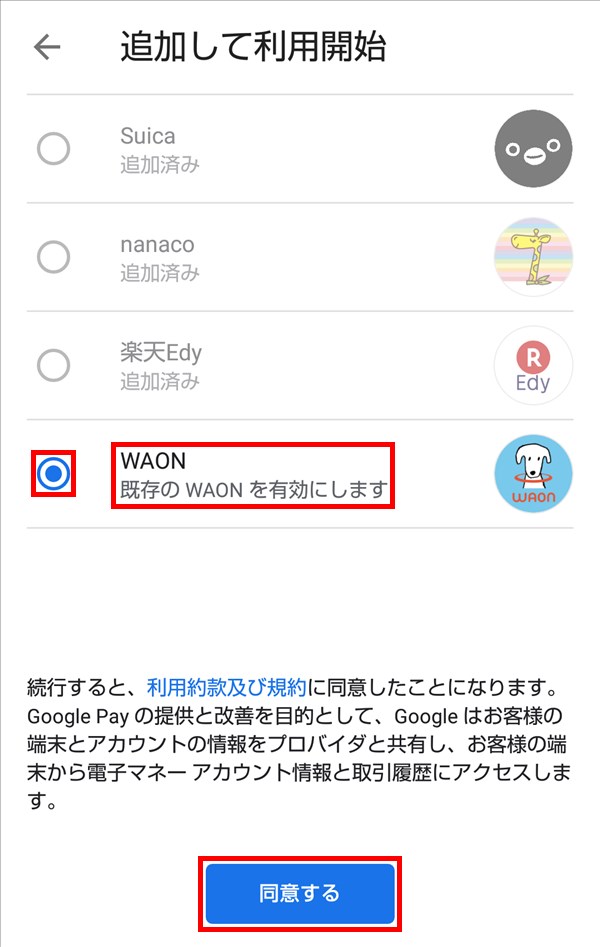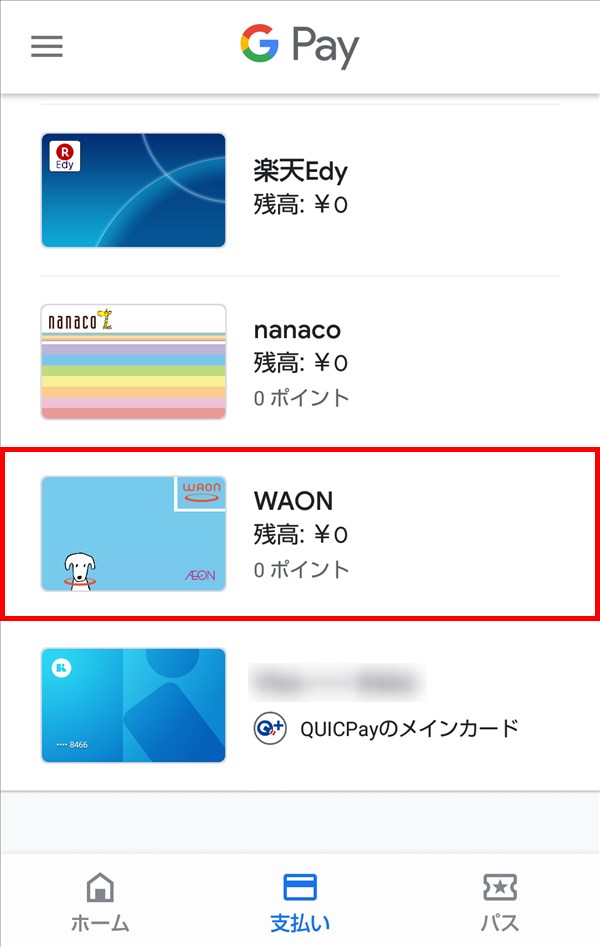Androidスマートフォンで使用する電子マネーのモバイルWAON(ワオン)は、「WAON」アプリから、または「Google Pay」アプリから退会(削除)することができます。
今回は、このスマホでモバイルWAONから退会する方法を紹介します。
※スマホから「WAON」アプリや「Google Pay」アプリを削除しても「退会」にはなりません。各アプリ上で「退会」や「削除」の手続き操作を行う必要があります。
※スマホで使用する「WAON」は、「モバイルWAON」という名称になります。
スマホで退会する方法 – 「WAON」アプリ
※ここでは、「WAON」アプリ(バージョン x02.20.00)を使用します。
1.アプリを起動すると、「このアプリは ・ネットワーク通信 ・FeliCaアクセス を行います。よろしいですか?」と表示されるので、「はい」、または「はい(以降確認なし)」をタップします。
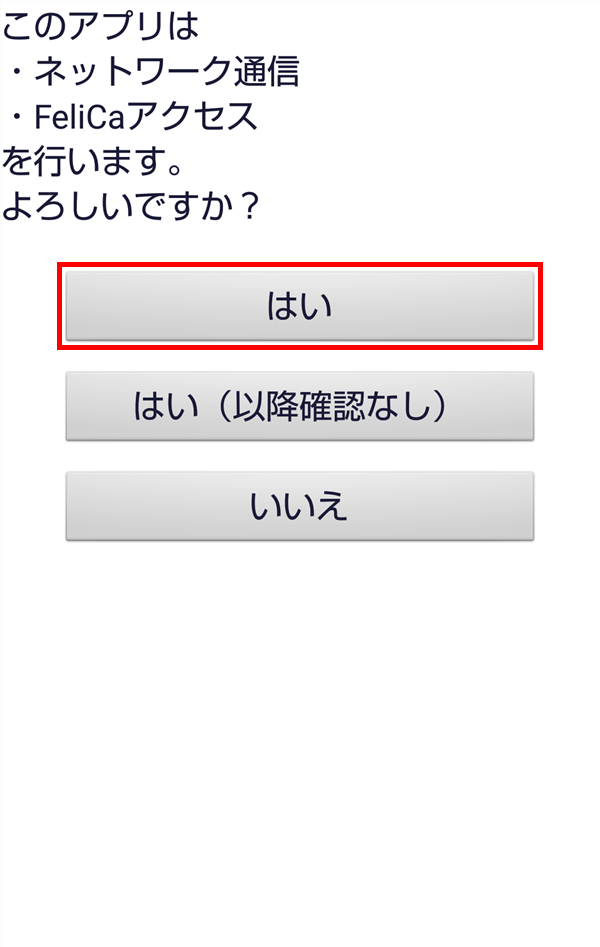
2.「メニュー」画面が開くので、「お客様メニュー」をタップします。
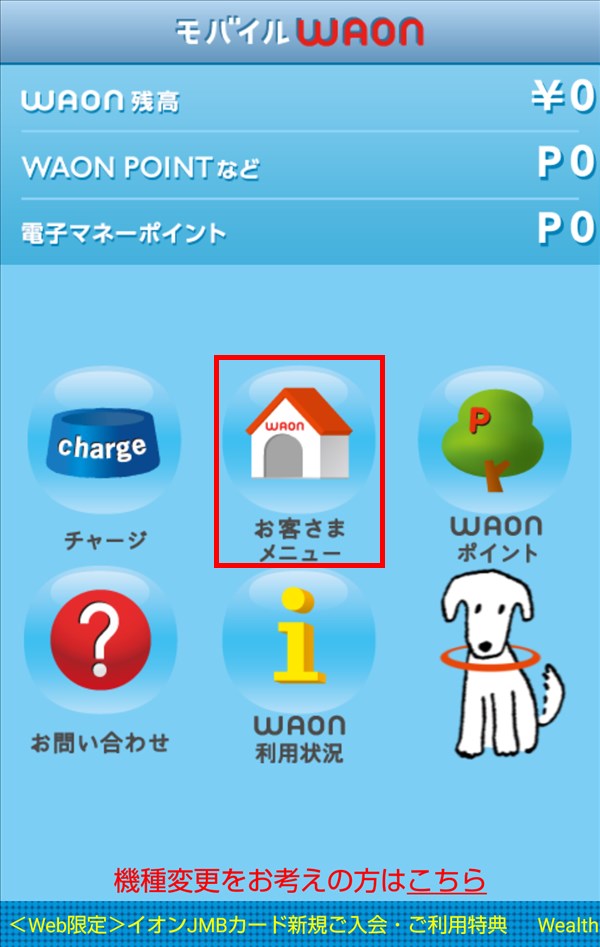
3.「お客様メニュー」への「ログイン」画面が開くので、記載内容を確認し、「[パスワード]」欄にパスワードを入力した後、「[1] ログイン」をタップします。
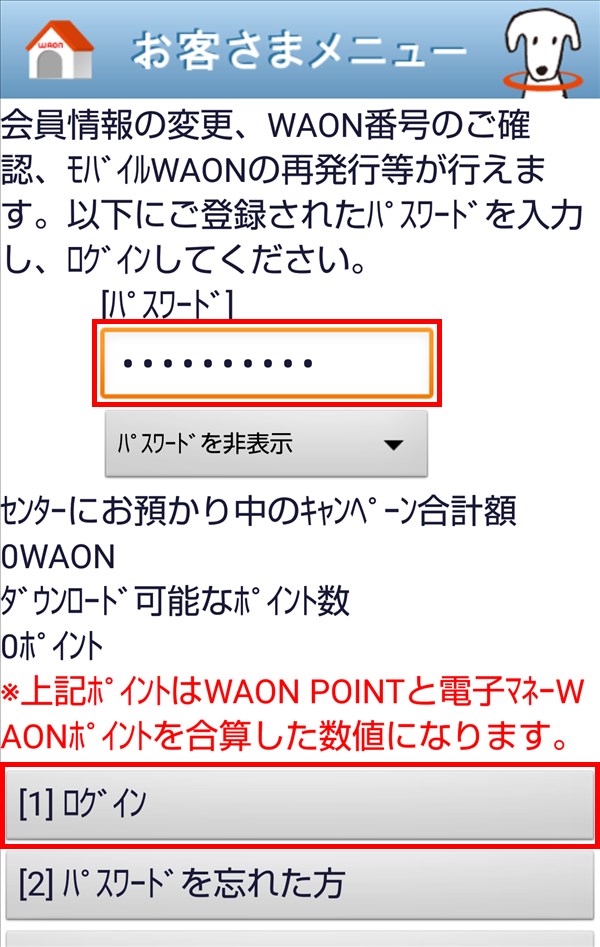
4.「お客様メニュー」画面が開くので、「[9] 退会」をタップします。

5.「モバイルWAON退会処理について、~」と表示されるので、記載内容を確認し、「[1] 次へ」をタップします。
※モバイルWAONの電子マネー残高やポイント残高が残っている状態で退会処理を行うと、すべて削除されます。誤って削除した場合も、補償されません。
※WAON番号も削除されて、使用できなくなります。
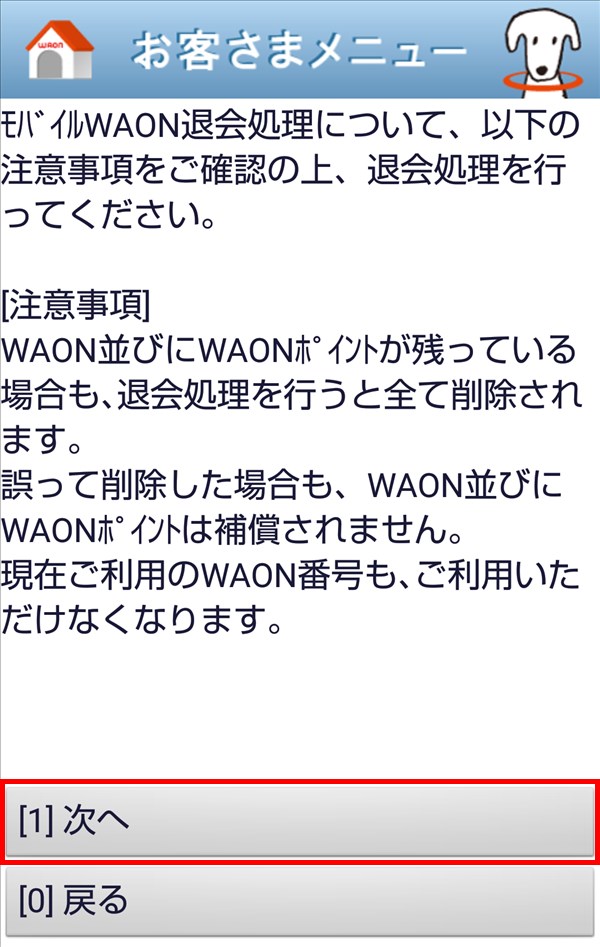
6.「モバイルWAONの退会処理を行います。~」と表示されるので、記載内容を確認し、「退会」をタップします。
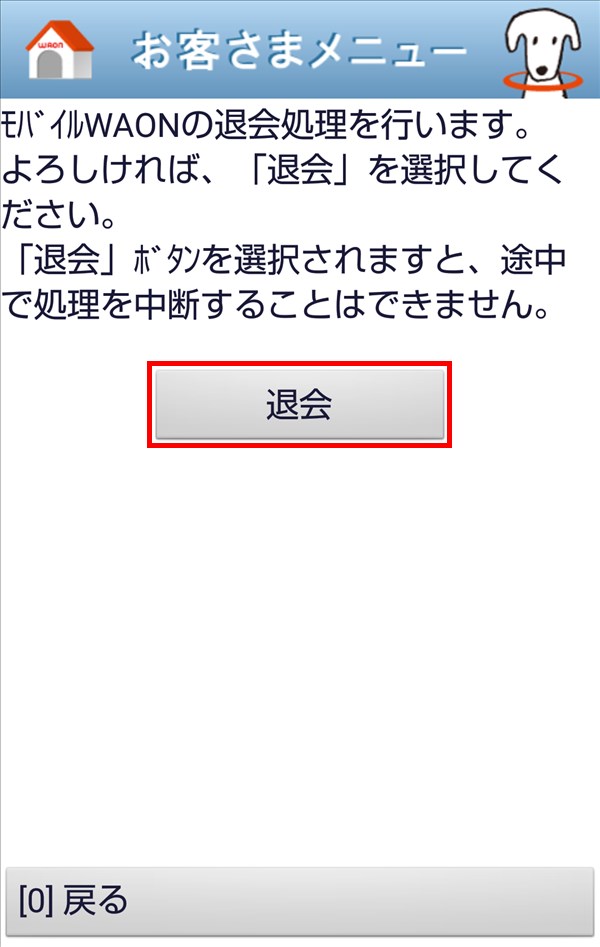
7.「Communicating」画面が表示された後、「モバイルWAONの退会処理が完了しました。」と表示されて、モバイルWAONの退会手続きが完了します。
「[0] 終了」をタップすると、アプリが閉じて、スマホの「ホーム」画面に戻ります。
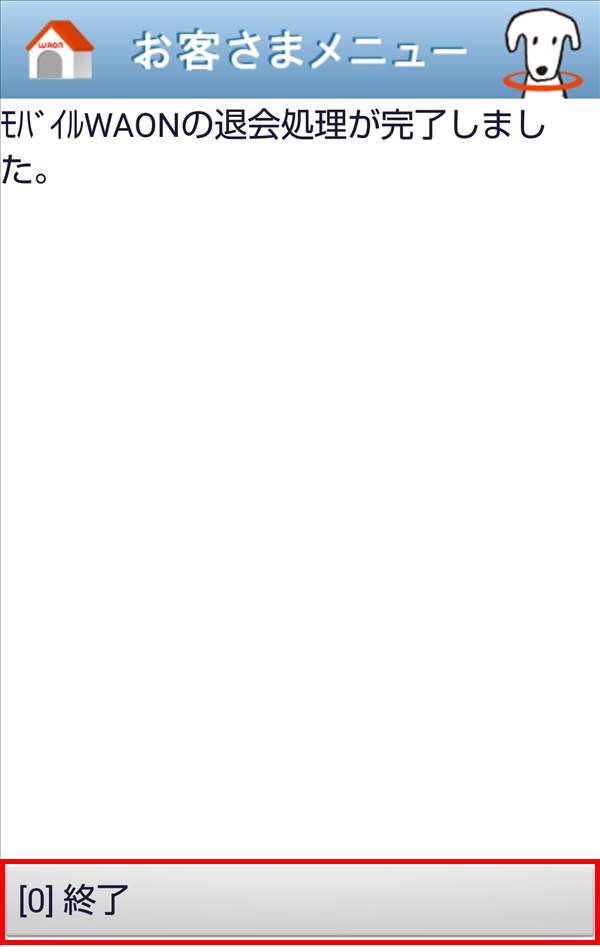
スマホで退会する方法 – 「Google Pay」アプリ
モバイルWAONの退会は、「Google Pay」アプリからも行うことができます。
※ここでは、Android版「Google Pay」アプリ(バージョン 2.80.225228531)を使用します。
※「Google Pay」アプリ上では、「WAON」と表示されます。
「Google Pay」に「WAON」を追加する
まず、「Google Pay」に「WAON」を追加します。
※「Google Pay」に「WAON」を追加する方法は、下記記事の「「Google Pay」アプリに「WAON」を追加する – 既存の「WAON」を有効にする」見出しを参照ください。
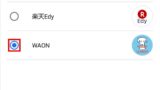
「Google Pay」から「WAON」を削除する
次に、「Google Pay」から「WAON」を削除します。
2.「WAON」画面が開くので、画面右上の「︙(メニュー)」アイコンをタップします。
選択メニューが表示されるので、「カードを削除」をタップします。

3.ポップアップ画面に「削除するには、WAON のパスワードを入力してください」と表示されるので、記載内容を確認した後、「パスワードを入力」欄に「パスワード」を入力し、「削除」をタップします。
※「削除」(退会)する際は、モバイルWAONの電子マネーとポイントをすべて使い切ってから、削除してください。
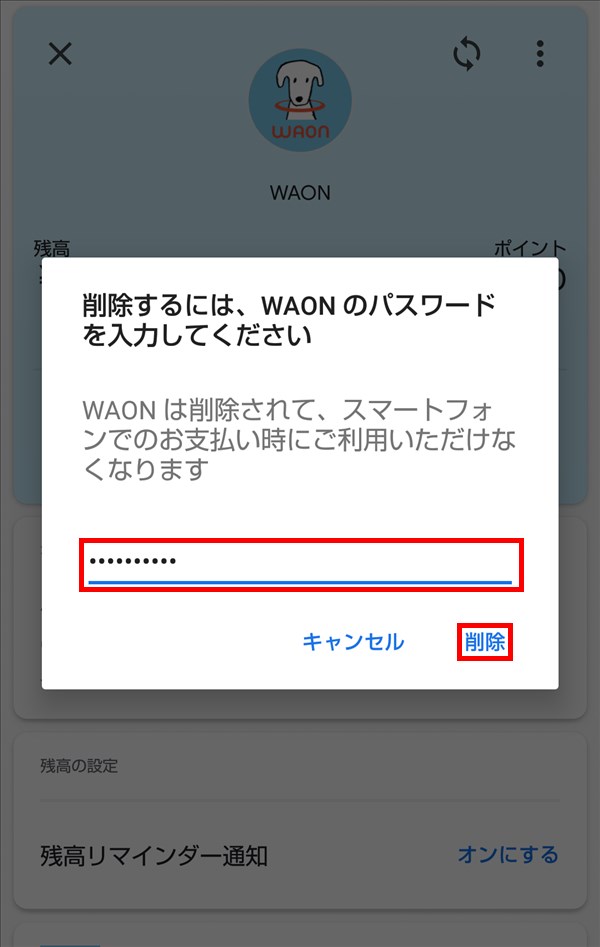
4.「Google Pay から削除しています」と表示された後、「支払い」画面に戻り、「WAON」が削除されます。
※この時点で、モバイルWAONの退会手続きが完了しています。
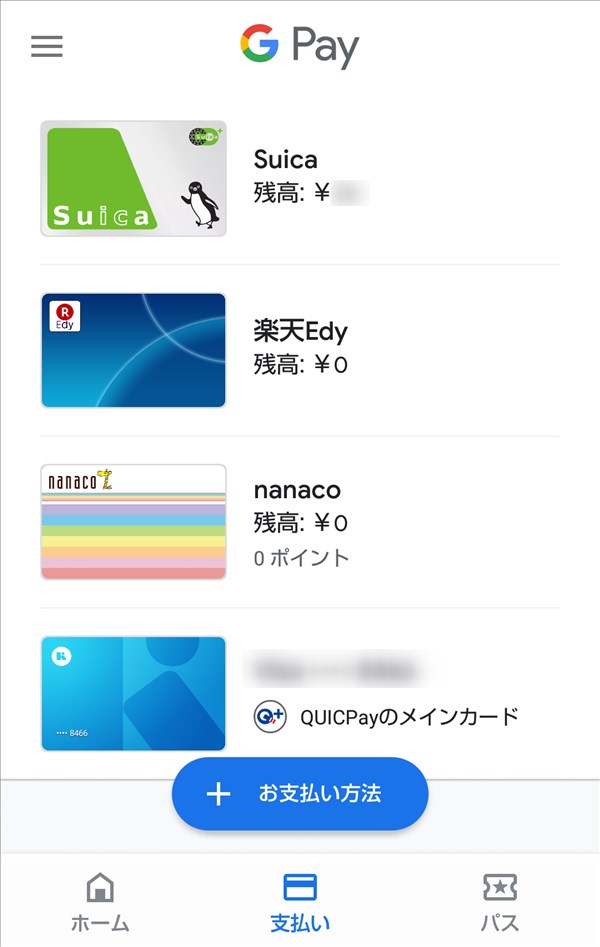
「WAON」アプリを開く
5.「WAON」アプリを開いて、「このアプリは~」画面で「はい」をタップした後、「初めてモバイルWAONをご利用される場合は~」と表示されます。
※モバイルWAONの退会手続きが完了しているため、「モバイルWAON利用登録」他の手続き画面が開きます。
※上記「4.」で削除した「WAON」の会員情報(「WAON番号」と「コード」)では、WAONサイトでのログインもできなくなっています。